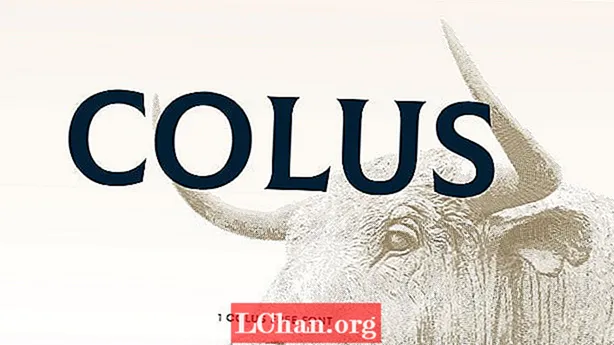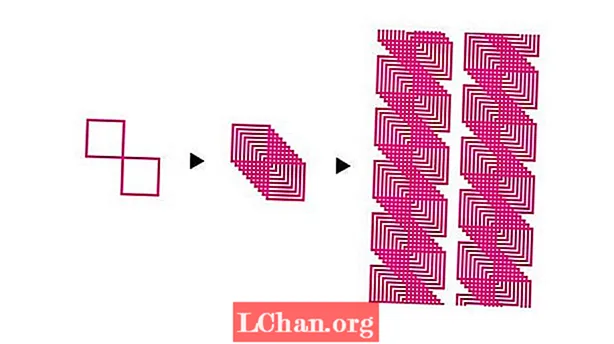Tarkib
- 1-yechim: Anahtarlık muammolarini bartaraf etish uchun birinchi yordamdan foydalaning
- Qaror 2: Kirish kalitlari parolini yangilang
- 3-yechim: Kirish kalit zanjirini qo'lda o'chirib tashlang
- Bonus bo'yicha maslahatlar: Keychainning eng yaxshi alternativasi - PassFab iOS parol menejeri
- Xulosa

Muammoni hal qilishdan oldin, identifikator servisi nima ekanligini va nima uchun u login keychainni so'raganligini aniqlaymiz. Identityservicesd - bu iCloud, iMessage, App Store, FaceTime va boshqalar kabi qurilmadagi foydalanuvchi hisob qaydnomalari ma'lumotlarini boshqaradigan Mac-dagi demon yoki fon jarayoni, bu sizga hisob ma'lumotlarini kiritishga hojat qoldirmasdan turli xil hisoblarga avtomatik ravishda kirish imkonini beradi. Ammo, bu jarayonda keychain-da saqlangan parollarga kirish uchun keychain paroli kerak. Agar u kalit zanjir parolini ololmasa, u sizdan identifikator bilan so'raydi identifikatsiya xizmati bilan kirish keychain so'rovidan foydalanmoqchi. Ammo, agar u parolni qayta-qayta so'rab turadigan bo'lsa, unda keychainda biron bir xato bo'lishi kerak. Shunday qilib, ushbu maqolada biz identifikatorni qanday tuzatish kerakligini aytamizervicesd kirish keychain xatosidan foydalanmoqchi.
1-yechim: Anahtarlık muammolarini bartaraf etish uchun birinchi yordamdan foydalaning
Ehtimol, shaxsiy ma'lumotlar xizmati Mac-da tezkor muammoga duch kelishingiz mumkin, chunki kalit zanjirga kirishda saqlangan parollarning buzilishi. Identifikatsiya xizmati sizning kirish kalitlari parolini qayta-qayta kiritishingizni so'rashining sabablaridan biri. Shunday qilib, muammoni hal qilish uchun, avval Anahtarlık kirishidagi Birinchi yordam dasturidan foydalanib, Anahtarlık kirishidagi buzuqlikni tiklashingiz kerak. Keychain Access First Aid yordamida keychain kirish xatosini qanday tuzatishni bilish uchun quyidagi amallarni bajaring -
- 1-qadam: Dastlab Ilovalar papkasida> Utilities-dan keychain Access-ni ishga tushiring.
2-qadam: So'ngra, Keychain Access oynasining yuqori qismidagi menyu satridan Keychain First Aid-ni tanlang.

- 3-qadam: foydalanuvchi nomingiz va parolingizni kiriting, so'ngra Tasdiqlash-ni tanlang va korruptsiyani tekshirish uchun Boshlash-ni bosing.
4-qadam: Agar korruptsiya aniqlansa, "Ta'mirlash" bandini tanlang va "Keychain" ga kirishda buzilgan yozuvlarni ta'mirlashni boshlash uchun "Boshlash" tugmasini bosing.

Qaror 2: Kirish kalitlari parolini yangilang
Anahtarlıklara kirish, Identityservicesd kabi turli xil xizmatlar va dasturlarning kirish so'rovlarini tasdiqlash uchun kirish kalitlari parolidan foydalanadi. Kirish kalit zanjiri paroli sukut bo'yicha foydalanuvchi qayd yozuvining kirish paroli bilan bir xil va Mac-ni birinchi marta o'rnatganingizda yaratiladi. Ammo, agar siz keyinchalik foydalanuvchi hisob qaydnomangizga kirish parolini o'zgartirsangiz, u holda siz kirish keychain parolini yangilashingiz kerak, aks holda kalit zanjirga kirish eski paroldan foydalanishda davom etadi va siz identifikatorni qabul qilishni davom ettirasiz. Shunday qilib, muammoni hal qilish uchun kirish zanjiri parolini yangilashingiz va uni foydalanuvchi hisob qaydnomasi uchun kirish paroli bilan bir xil qilishingiz kerak. Kirish kalitlari parolini qanday yangilashni bilmasangiz, quyidagi amallarni bajaring -
- 1-qadam: Dastlab, Keychain Access dasturini Application Folder> utility dasturidan yoki spotlight qidiruvi yordamida ishga tushiring.
- 2-qadam: Keychain Access oynasida chap paneldagi Keychain-lar berilgan ro'yxatidan "kirish" parametrlarini tanlang.
- 3-qadam: Endi oynaning yuqori qismidagi menyudan Tartibga solish tugmasini bosing.
4-qadam: Keyin ko'rsatilgan variantlardan "Keychain to login" parametri uchun "Parolni o'zgartirish" tugmasini bosing.

- 5-qadam: "Joriy parol" ga kirish kalitlari paroliga o'xshash bo'lgan avvalgi foydalanuvchi hisob qaydnomasining parolini kiriting.
- 6-qadam: So'ngra, yangi parol va tasdiqlash maydoniga yangi kirish parolini kiriting va keyin OK tugmasini bosing. Kirish kalit zanjiri paroli foydalanuvchi kirish paroliga mos ravishda o'zgartiriladi.
3-yechim: Kirish kalit zanjirini qo'lda o'chirib tashlang
Agar siz keyn keyne-ga kirishni almashtirganingizdan yoki kirish kalitlari parolini yangilaganingizdan keyin ham identifikatsiya xizmatlari xatosiga duch kelsangiz yoki kirish kalitlari parolini o'zgartira olmasangiz, unda faqatgina bitta kirish tugmachasini qo'lda o'chirib tashlashingiz va keyin yangi yaratish login keychain. Identifikatsiya xizmatini qanday tuzatishni bilish uchun kirish keychain-ni o'chirib tashlab, kirish keychain xatosidan foydalanishni xohlaydi, quyidagi bosqichlarni bajaring -
- 1-qadam: Apple Finder-dagi GO menyusini bosing va ALT tugmachasini ushlab turing va yashirin "Kutubxona" parametrini ko'rsating.
- 2-qadam: ALT tugmachasini ushlab turganda, kutubxona parametrini bosing va u mos variantlarni aks ettiradi.
3-qadam: Endi "Anahtarlıklar" opsiyasiga o'ting va u kirish kalitlarini ko'rsatib beradi.

- 4-qadam: Kirish kalit zanjirini o'chirib tashlang yoki tashqi disk kabi boshqa joyga ko'chiring va tizimni qayta yoqing.
- 5-qadam: Endi u keychain topilmadi. Kirishning yangi keychain variantini yaratish uchun bosing.
6-qadam: Kirish parolingizni kiriting va jarayonni tugatish uchun OK tugmasini bosing.

- 1-qadam: Birinchidan, PassFab iOS Password Manager-ni kompyuteringizga yuklab oling va keyin o'rnating.
- 2-bosqich: O'rnatilgandan so'ng dasturni ishga tushiring va keyin USB kabelidan foydalanib iOS qurilmangizni kompyuterga ulang.
3-qadam: PassFab iOS parol menejeri qurilmangizni aniqlaganda, "Ishga tushirishni boshlash" tugmasini bosing.

4-qadam: Internet saytlarini ko'rish tugallangandan so'ng, iOS qurilmasida saqlangan barcha WiFi parollarini ko'rish uchun yangi oynadagi WiFi hisob qaydnomasi yorlig'iga o'ting.

Bonus bo'yicha maslahatlar: Keychainning eng yaxshi alternativasi - PassFab iOS parol menejeri
Wi-Fi tarmog'ingizga yangi qurilma qo'shmoqchimisiz, lekin uning parolini unutdingizmi? Siz ilgari iPhone yoki iPad-ni WiFi tarmog'iga uladingizmi? Agar siz iCloud Keychain-ni yoqgan bo'lsangiz, u holda WiFi parolingiz Mac-da yoki iPhone-da sinxronlashtiriladi. Ammo, siz kalit zanjirdan parolni qaytarib ololmaysiz, chunki ular keychain faylida shifrlangan shaklda va siz fayl tarkibini o'qiy olmaysiz.
Agar siz WiFi parolini bilmoqchi bo'lsangiz, iOS qurilmangizdan parolni olish uchun PassFab iOS Password Manager-dan foydalanishingiz mumkin. PassFab iOS parol menejeri - bu sizning pochta qayd yozuvlaringiz, WhatsApp, Apple ID va WiFi parollaringiz kabi har qanday foydalanuvchi hisob qaydnomasi va iPhone yoki iPad-da saqlangan parollarni olishga imkon beruvchi ajoyib dastur. IPhone yoki iPad-da saqlangan WiFi parolini qanday ko'rishni bilmoqchimisiz? Quyidagi amallarni bajaring -
Xulosa
Identifikatsiya xizmati bir necha daqiqadan so'ng kirish kalitlari parolini qayta-qayta kiritishni talab qilganda, bu juda asabiylashadi. Bu nafaqat vaqtni yo'qotibgina qolmay, balki nima qilayotganingizni ham buzadi. Agar siz ham xuddi shu muammoga duch kelsangiz, unda identifikatorni tuzatish uchun maqolada keltirilgan echimlar kirish keychain-dan foydalanmoqchi bo'lganligi sizni bezovta qiladigan ko'rsatmalarni to'xtatishda yordam beradi deb umid qilamiz. Bundan tashqari, WiFi parolingizni unutgan bo'lsangiz, iPhone yoki iPad-dan WiFi parolini olish uchun PassFab iOS Password Manager-dan foydalanishni tavsiya etamiz.